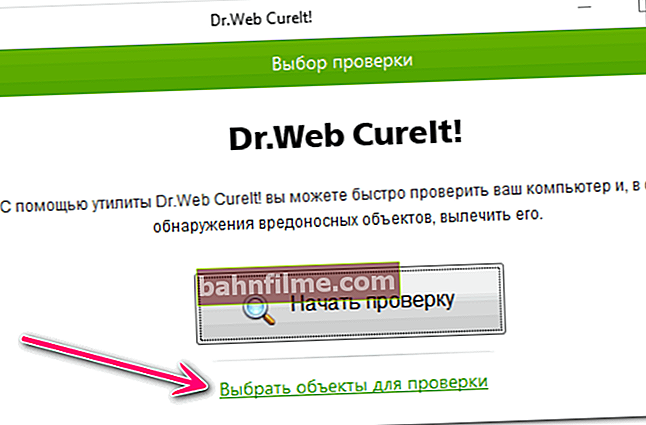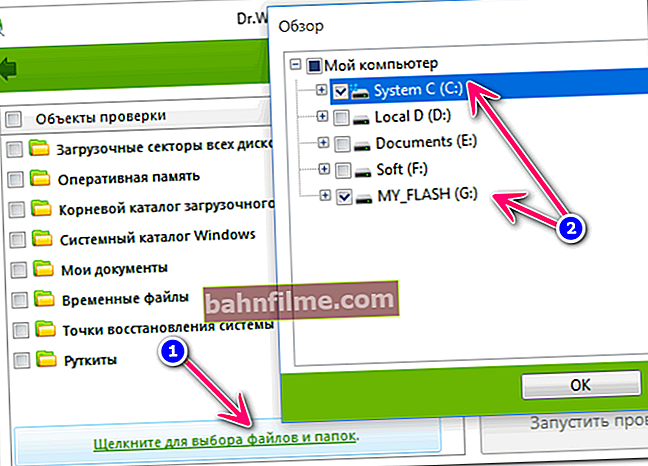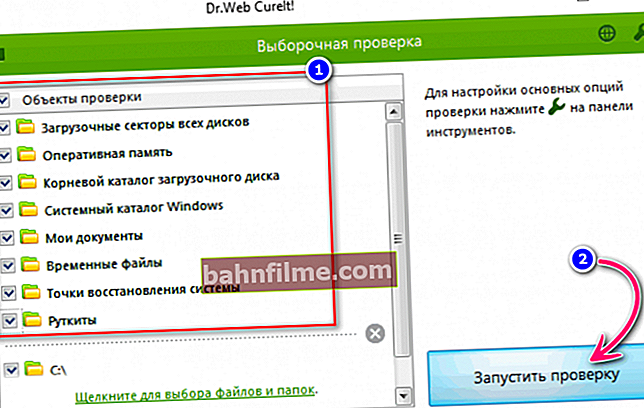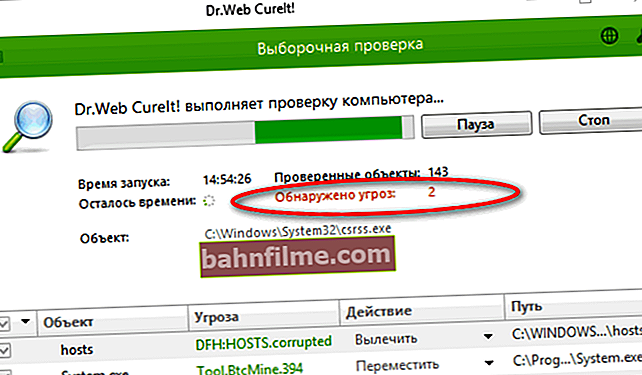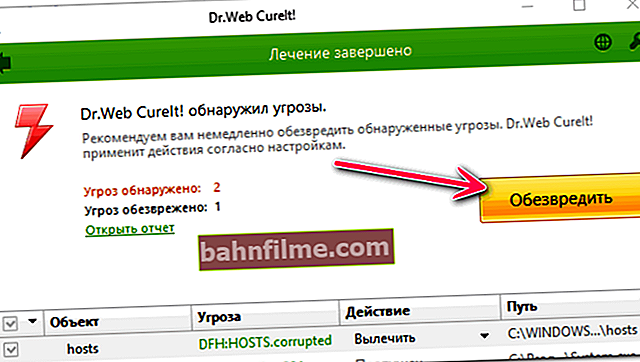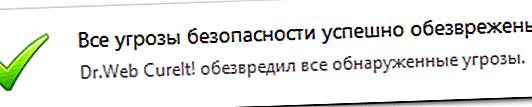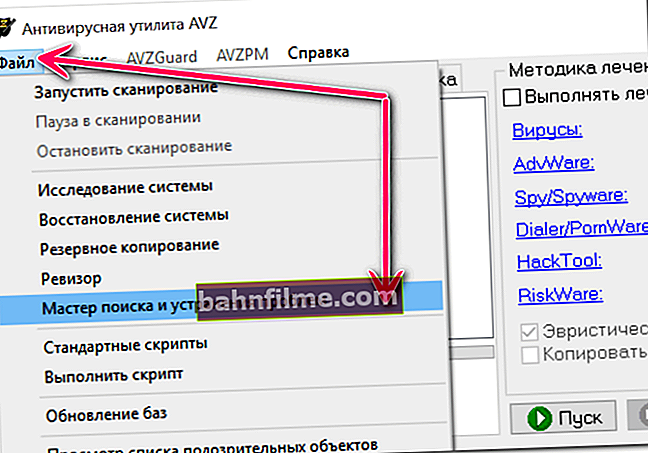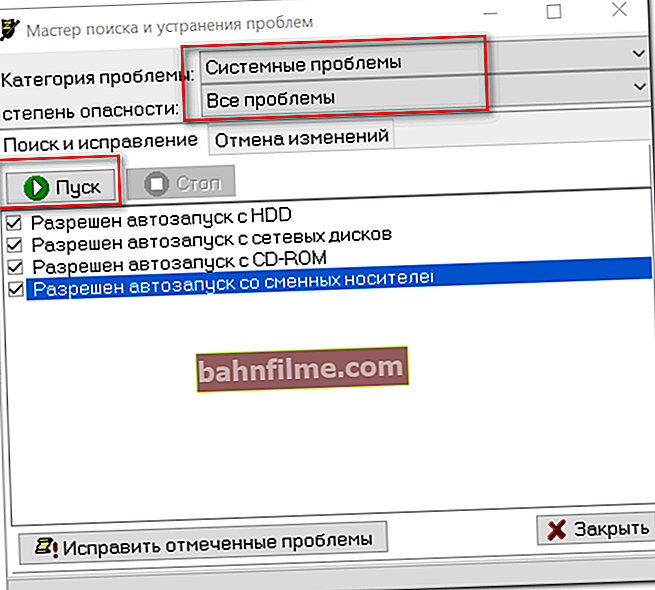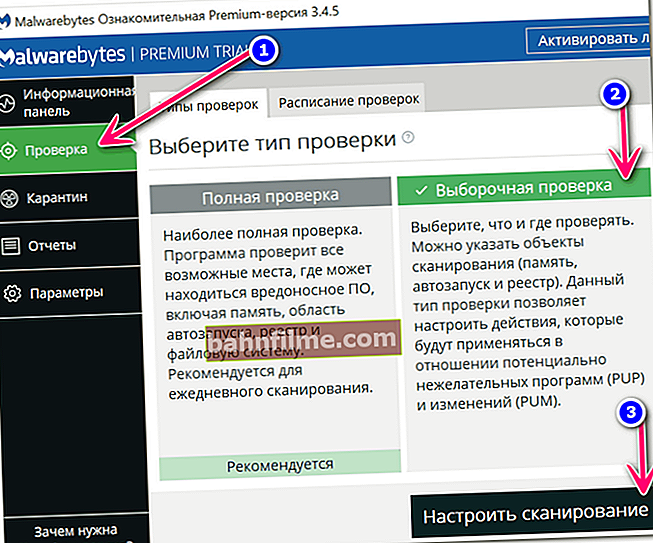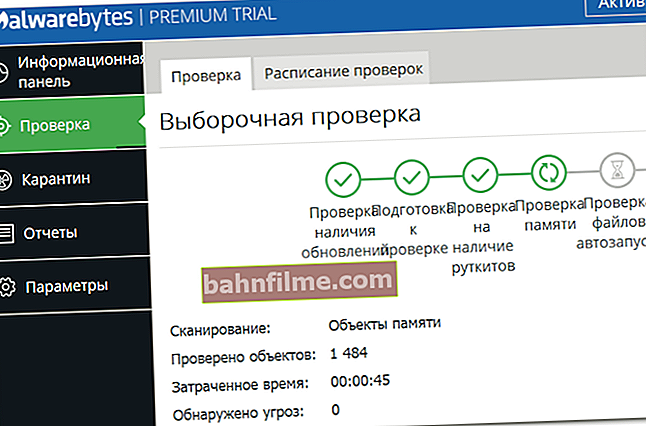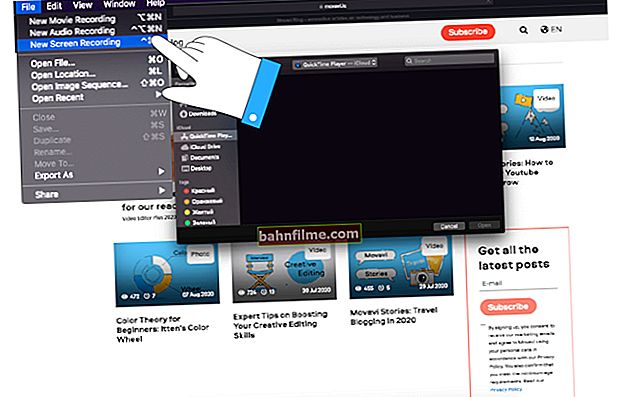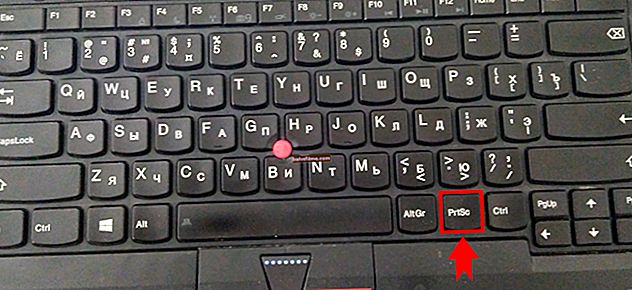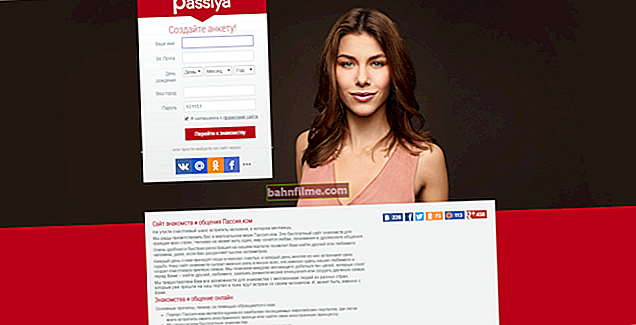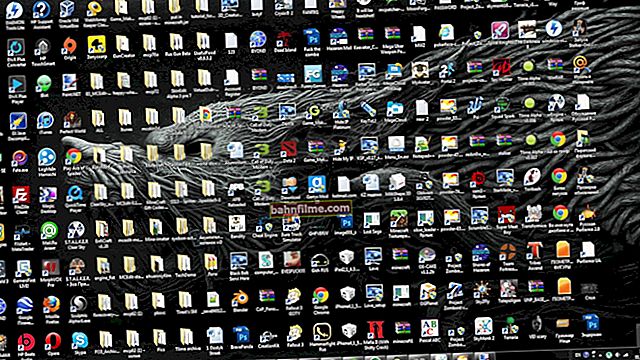Корисничко питање
Здраво.
Често користим УСБ флеш диск за пренос докумената (па, одштампајте нешто за студије, пренесите нешто некоме итд.). Једном сам био са пријатељицом и убацио УСБ флеш диск у њен лаптоп - одмах се појавило антивирусно упозорење да на њему постоји вирус! А Аваст не налази ништа на мом рачунару, каже, нису пронађене претње ...
Реците ми како да проверим УСБ флеш диск и уклоним вирусе са њега?
Добар дан!
Највероватније је код вашег пријатеља инсталиран још један антивирусни производ (могуће је да је „поново осигуран“ и да на флеш диску нема вируса или је могуће да га ваша верзија Аваста једноставно не види (на пример, због недостатак ажурирања)).
По правилу, додатни знаци заразе су појава чудних датотека на флеш диску (на пример, „аутоматско покретање“, „тмп“, пречице итд.), Флеш диск се полако отвара, рачунар се замрзава и све врсте јављају се грешке.
Било како било, ако постоји сумња да са флеш диском нешто није у реду, чак и ако на рачунару имате антивирус, препоручујем да га проверите помоћу алтернативних програма за заштиту од малвера.
Како то све учинити - размотрићемо у наставку! .. 👌

Преглед за снимање // третмана флеш диска
*
"Лечење" и дијагностика флеш диска
Провера УСБ флеш диска помоћу алтернативног антивируса
За почетак препоручујем употребу неких антивирусза коју није потребна инсталација (називају се и скенери, 👉 мрежни скенери).
Довољно је да такве производе преузмете на рачунар и покренете проверу система (било који погон). Они могу радити паралелно са инсталираним антивирусом и неће му сметати ни на који начин. 👌
Шта одабрати:
- Др.Веб ЦуреИт! - Антивирусни услужни програм који не треба да се инсталира. Омогућава вам да покренете антивирусно скенирање система за неколико минута (укључујући одабир било ког диска, флеш диска, меморијске картице за скенирање). У њему ћу показати свој пример (👇).
- ЕСЕТ-ов бесплатни мрежни скенер сличан је производ друге компаније ЕСЕТ. Такође оставља врло позитиван утисак;
- МцАфее Сецурити Сцан Плус је врло познати софтвер за брзо скенирање рачунара (иако је најпопуларнији у иностранству). Може радити паралелно са инсталираним антивирусом (нема сврхе уклањати га након провере).
*
👉 Напомена!

Најбољи антивирусни програми на мрежи могу се наћи у овом чланку: //оцомп.инфо/онлаин-антивирусии.хтмл
*
Покретање провере УСБ флеш диска у програму Др.Веб ЦуреИт:
- након преузимања и отварања датотеке, сагласите се са правилима, а затим кликните на везу „Изаберите објекте за проверу“ ;
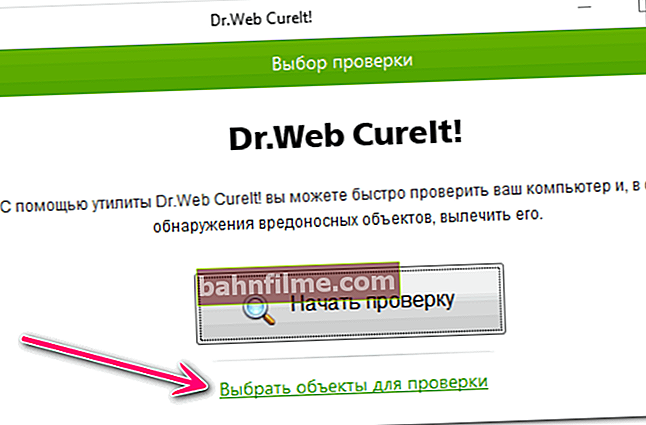
Избор објеката за проверу
- затим наведите системски диск са системом Виндовс и УСБ флеш диск;
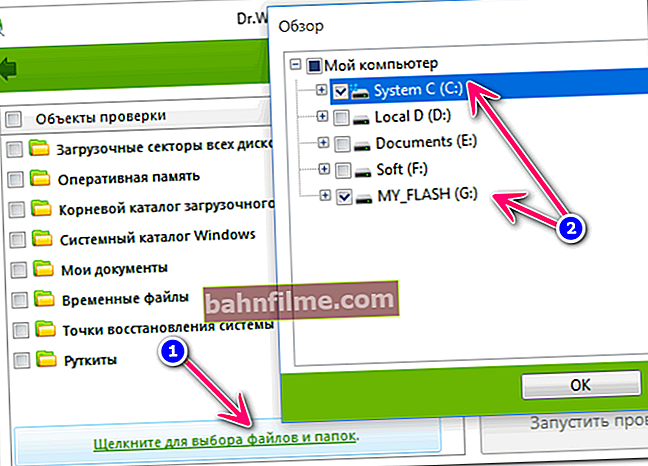
Избор системског диска и флеш диска
- следећи корак: означите поља за потврду за РАМ, секторе за покретање, системске директоријуме итд. и почните са провером (погледајте екран испод 👇).
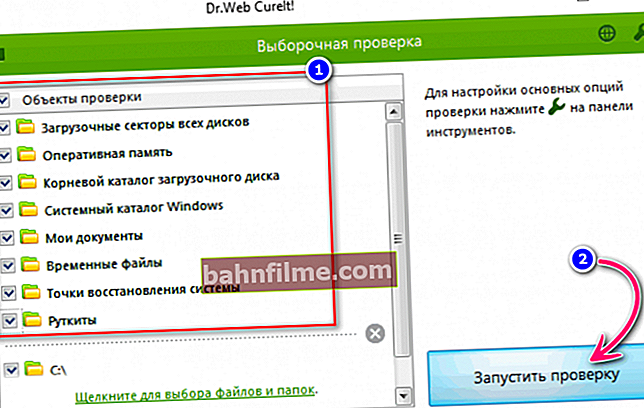
Почињемо проверу
- након чега чекамо крај провере. У мом случају, услужни програм је пронашао 2 претње тек започињањем скенирања!
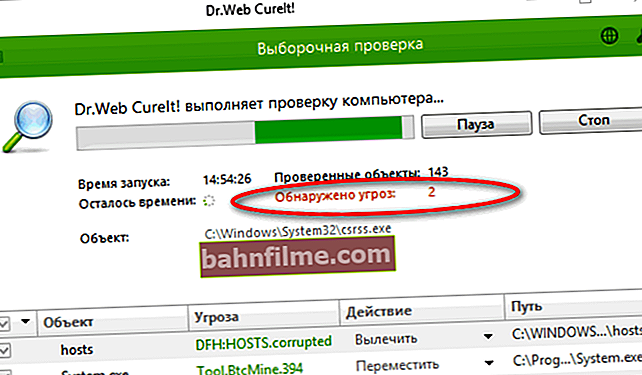
Доцтор Веб је пронашао 2 претње пре него што је започело скенирање ...
- по завршетку скенирања притисните дугме "Неутрализуј" ;
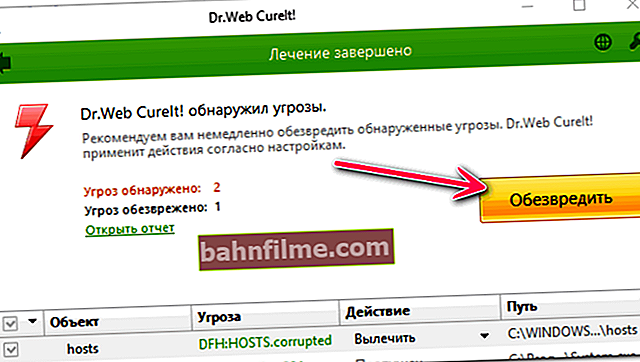
Неутрализује!
- ако је све прошло у реду, видећете поруку о успешном завршетку операције (са великом зеленом ознаком). Ако је Др.Веб ЦуреИт открио вирусе и имате инсталиран стандардни антивирус, размислите о његовој ефикасности ...
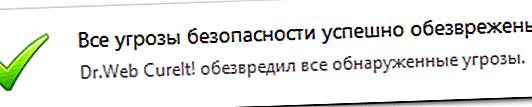
Добро урађено
*
Посебна провера услужни програми АВЗ, Малваребитес
Без обзира на то колико је добар ваш уобичајени антивирус (ако је инсталиран на систему), он не може да „види“ и препозна неке врсте претњи (на пример, адвер, АдВаре, СпиВаре, ТројанСпи, ТројанДовнлоадер итд. „Добар“, који тек недавно почео да се укључује у антивирусе).
Да бисте проверили систем и флеш диск за ово, морате да користите посебан. комуналије. Препоручио бих да се прво упознате са овим производима:
- 👉 АВЗ - помаже не само у проналажењу вируса и малвера, већ и у исправном конфигурисању оперативног система Виндовс, уклањању „рупа“ које могу бити присутне у вашем систему;
- 👉 Малваребитес Анти-Малваре је један од најефикаснијих алата за борбу против адваре-а и малваре-а (штавише, недавно је почео да укључује једнако добро познат АдвЦлеанер).
*
Скенирање УСБ флеш диска у АВЗ:
- прво преузмите, извуците АВЗ датотеке из архиве (не треба је инсталирати) и покрените програм. У главном прозору можете одмах да изаберете системски диск и УСБ флеш диск за проверу. Препоручујем да одмах означите поље поред „Извршите третман“ и започните скенирање.

Поставке скенирања у АВЗ-у
- након завршетка скенирања и чишћења система, препоручујем покретање Чаробњак за решавање проблема (ово је да би се затвориле могуће „рупе“ у оперативном систему Виндовс).
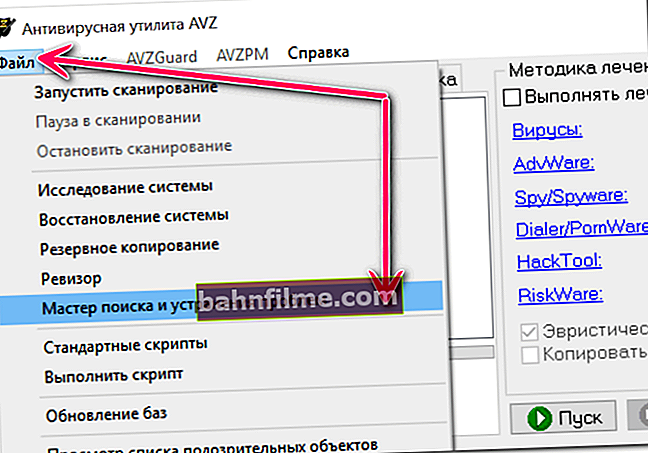
Чаробњак за решавање проблема
- након чега препоручујем избор "Сви проблеми" и започните скенирање. У мом случају, АВЗ је препоручио забрану аутоматског покретања програма са ЦД / ДВД дискова, са преносивих медија (исти флеш дискови) итд. Препоручујем да одаберете све што услужни програм пронађе и решите проблеме.
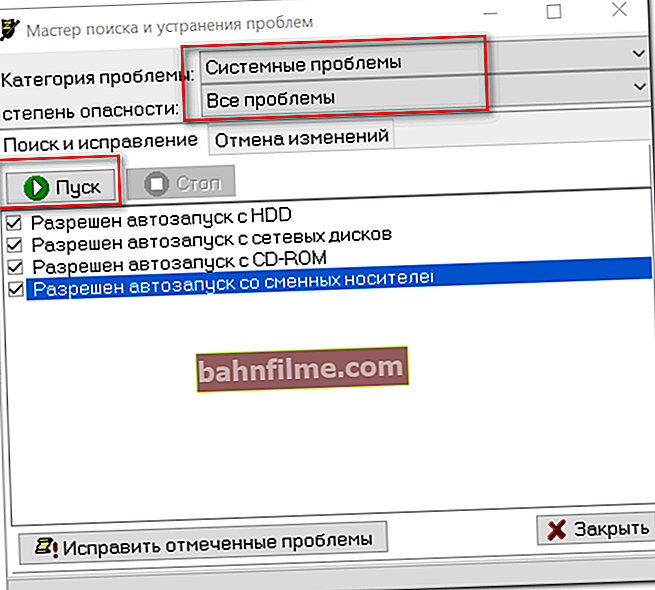
Решавање проблема
*
Скенирање у малваребитес-у:
- након инсталирања и покретања услужног програма отворите картицу "Проверавати" и отворите прилагођена подешавања провере (погледајте снимак екрана испод 👇);
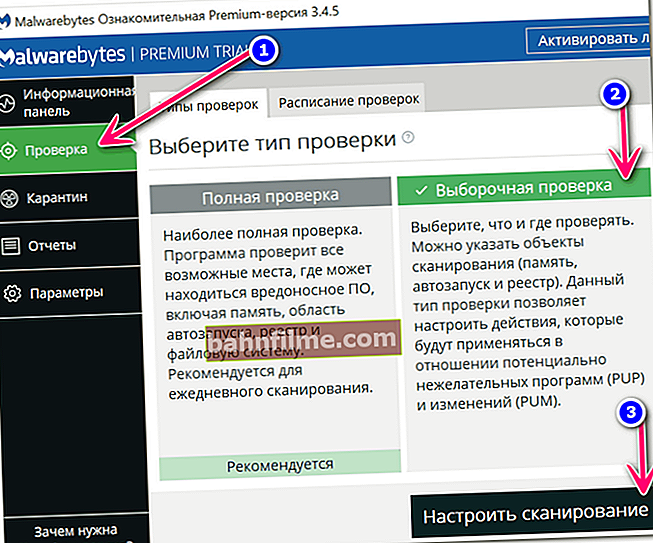
Конфигурисање валидације
- затим подесите скенирање меморијских објеката, аутоматско покретање, архиве, наведите слова скенираних дискова и започните скенирање (пример је представљен у наставку 👇).

Избор погона за проверу
- затим сачекајте до краја скенирања, сложите се са неутрализацијом претњи (ако их има).
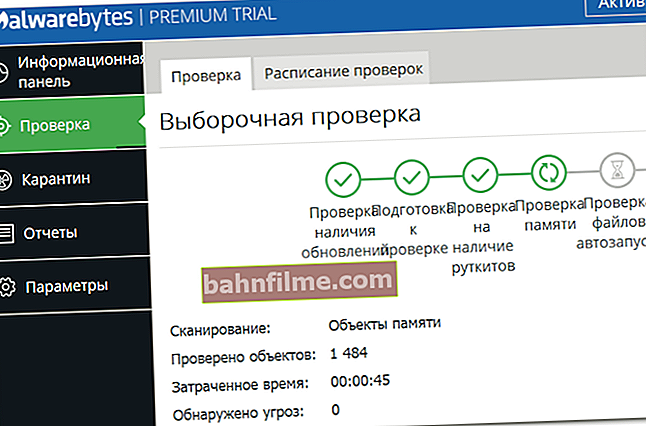
Чекамо крај скенирања
Радикалан начин „чишћења“ флеш диска: форматирање диска
Још један начин да у потпуности уклоните вирусе са УСБ флеш диска (а са њима и све датотеке с њега! Пазите!) Је извођење форматирање погон.
Да бисте започели форматирање, само отворите „Мој рачунар“ („Овај рачунар“), кликните десним тастером миша на флеш диск и изаберите „Формат ...“ .

Форматирање УСБ флеш диска
Затим наведите систем датотека, поставите ознаку волумена и пристаните на операцију (више о форматирању можете сазнати овде).

Почните форматирати
*
👉 Додатак!
Ако је ваш флеш диск заражен вирусом (вирусима), могуће је да нећете моћи тако лако да га форматирате.
Ако постоје грешке, замрзавање или из неког разлога операција не може да се изврши, препоручујем ово упутство.
*
Превенција: како се заштитити од нове инфекције
- инсталирајте један од савремених антивируса на систем и редовно га ажурирајте (најбоље о њима можете сазнати овде).
- конфигуришите свој систем на онемогућено аутоматско покретање апликације са плуг-ин ЦД / ДВД и УСБ уређаја (одмах изнад у чланку дао сам пример како се то ради у АВЗ-у);
- ако током рада често морате да повежете УСБ флеш диск са другим рачунарима, онда пре него што отворите било коју датотеку са њега на систему, проверите да ли има вируса;
- они документи које носите на флеш диску не би било сувишно имати на вашем чврстом диску (таква копија може помоћи ако се флеш диск изгуби или вирус „неповратно“ поквари датотеке на њему).
*
За могуће додатке на тему - хвала!
Све најбоље!
👋
Прво објављивање: 19.05.2018
Исправка напомене: 10.5.2020